Basique Frames agit comme conteneurs pour d'autres GuiObjects tels que étiquettes et boutons .Vous pouvez appliquer des cadres pour les afficher sur l'écran d'un utilisateur ou sur une surface dans l'expérience.
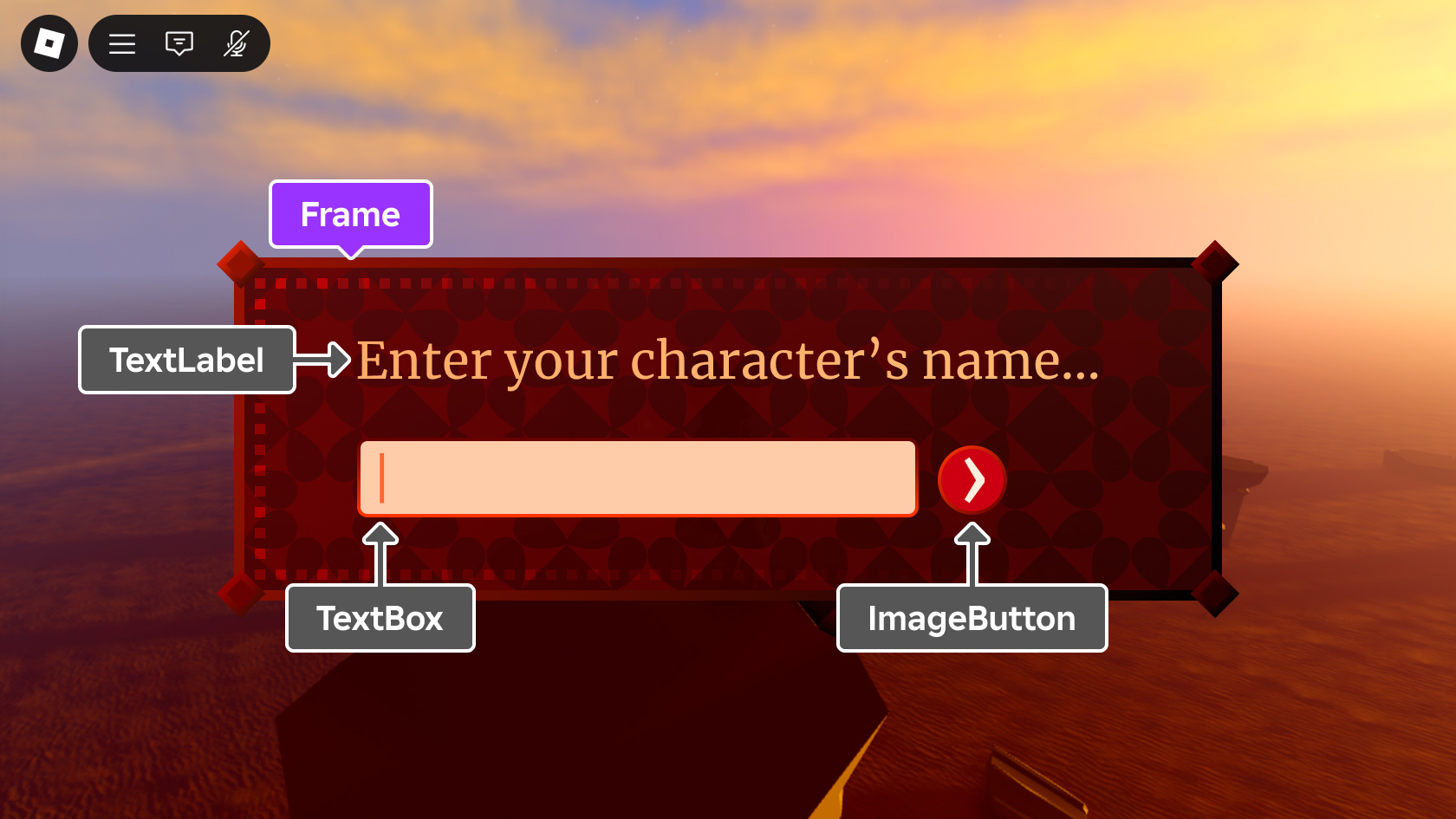
Les cadres sont des conteneurs idéaux pour les mises en page responsives telles que liste et flex layouts , vous permettant de modifier la taille du cadre et d'ajuster dynamiquement la façon dont les éléments de mise en page s'y adaptent.Frames sont également des éléments clés GuiObjects, vous pouvez donc personnaliser des propriétés telles que BackgroundColor3 , Transparency , appliquer un gradient arrière-plan ou bord , et plus encore.
En plus de leur utilisation commune en tant que conteneurs, vous pouvez également utiliser Frames pour le design de l'interface utilisateur.Par exemple, en tant que séparateur visuel entre d'autres éléments d'interface utilisateur, vous pouvez faire en sorte qu'un cadre soit mince et long jusqu'à ce qu'il devienne une ligne.
Clipsage
Par défaut, Frame les conteneurs clippent leur contenu (enfant GuiObjects ) à travers le ClipsDescendants booléen.Si vous voulez que les enfants apparaissent en dehors des limites d'un cadre, définissez simplement ClipsDescendants à false.
Notez également que n'est pas appliqué si le cadre ou l'un de ses ancêtres a un non zéro ; dans de tels cas, les descendants seront rendus en dehors des limites du cadre.
Taille automatique
Les cadres peuvent être définis à taille automatique en fonction de leur contenu.Pour ce faire, définissez la propriété du cadre Size à la largeur et à la hauteur minimum , puis définissez sa propriété AutomaticSize à X ou Y ou XY selon les axes auxquels la mise à l'échelle automatique devrait s'appliquer.Une fois configurer, le cadre s'ajustera automatiquement en fonction de la taille de GuiObjects et des layouts à l'intérieur.